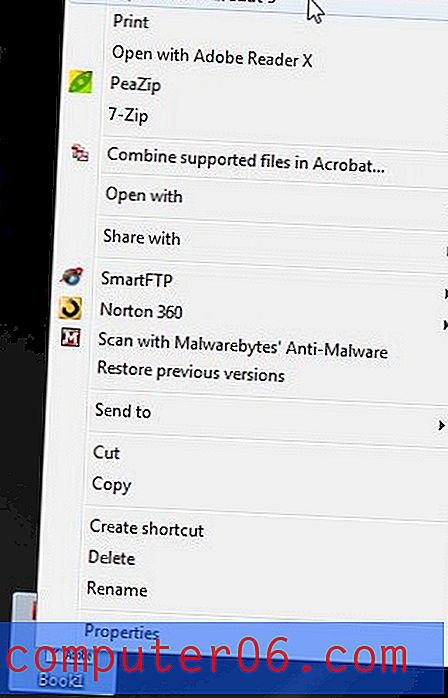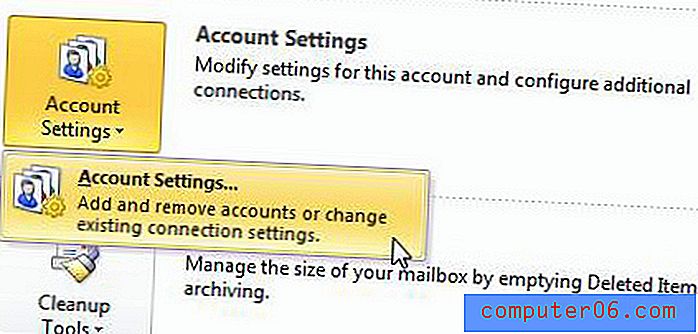Slik ser du lysbilder som et rutenett i Google Lysbilder
Standardvisningen i Google Slides viser det for øyeblikket valgte lysbildet i midten av vinduet, og det bruker mesteparten av skjermområdet. Du kan også se en rullbar liste over lysbilder på venstre side av vinduet, som lar deg navigere til lysbildet du vil redigere.
Noen ganger kan det være lurt å se flere av lysbildene på en gang, men uten å gå inn i presentasjonsvisningen. Heldigvis kan du endre visningen i Google Slides til noe som heter “rutenettvisning”, som lar deg se på et større antall lysbilder samtidig. Guiden vår nedenfor viser deg hvordan du endrer visningen i Google Slides.
Slik ser du presentasjonen din som et rutenett for lysbilder i Google Lysbilder
Trinnene i denne artikkelen kommer til å endre utformingen av Google Slides slik at du ser en rutenettvisning av presentasjonen din i hovedområdet for applikasjonen. Du kan alltid bytte tilbake til standardvisningen, med den store lysbildedigeringsdelen midt i vinduet, når du er ferdig med å navigere i rutenettvisning.
Trinn 1: Logg deg på Google Drive og åpne presentasjonen du vil se i rutenettet.
Trinn 2: Velg kategorien Vis øverst i vinduet.

Trinn 3: Velg rutenettvisning for å bytte til den visningen. Merk at du også kan bruke tastatursnarveien Ctrl + Alt + 1 for å bytte visning slik.
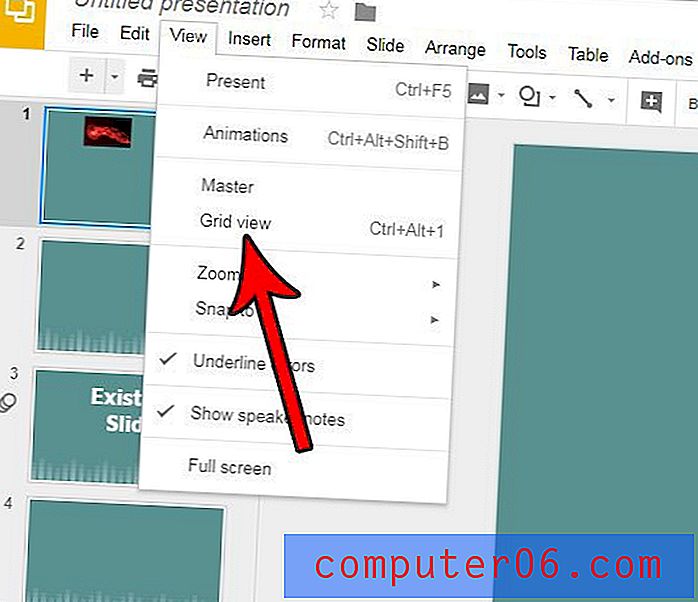
Hvis du dobbeltklikker på et lysbilde, vil visningen gå tilbake til standard. I tillegg kan du følge trinn 2 og 3 igjen for å gå ut av rutenettvisningen.
Vil du at presentasjonen din skal ha litt mer "pop?" Finn ut hvordan du bruker overganger i Google Slides og gi individuelle lysbilder en animasjonseffekt når du beveger deg mellom lysbildene under presentasjonen.